使者
如何透過 Messenger 傳送
區域網路內 聊天&信使,,IP Messenger 您可以不受歧視地發送訊息。
有關如何發送訊息的說明,請參閱下文。
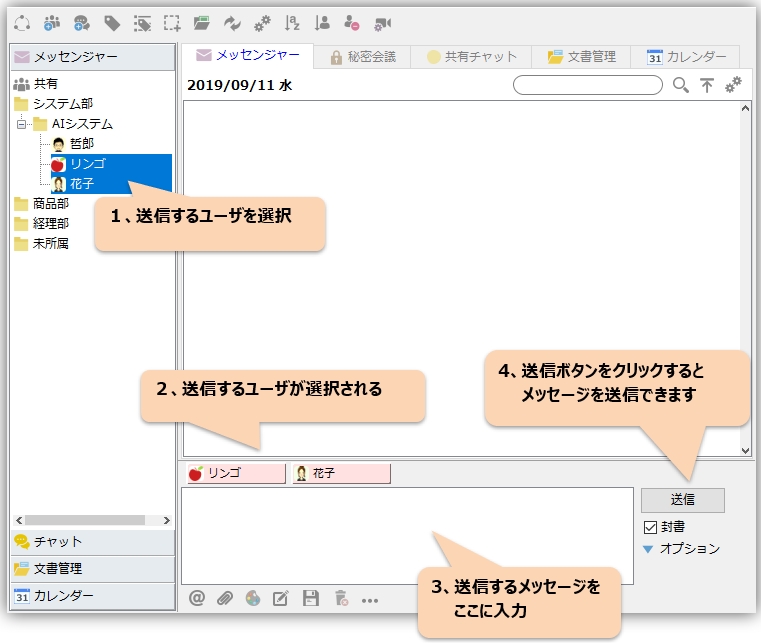
如果您選中“信封”,則訊息將透過開啟按鈕發送。您可以檢查其他使用者是否看到您的訊息。

在 Messenger 上接收並回覆/報價
當您收到訊息時,桌面右下角會出現一個氣球。氣球將保持可見,直到您單擊它,因此最好將其用作傳入訊息的標記。
 |
“設定”選單⇒“應用程式首選項”⇒“氣球”您也可以自訂顯示時間和顯示位置。 |
 |
” 收到的訊息回覆”, “引用」圖示顯示快捷訊息彈出選單,讓您可以快速回覆經常發送的訊息。 點擊“引用”圖示引用訊息並回复。 |
訊息線索顯示
相關訊息會自動按線索排列。它還可以完全折疊起來,打造整潔的外觀。
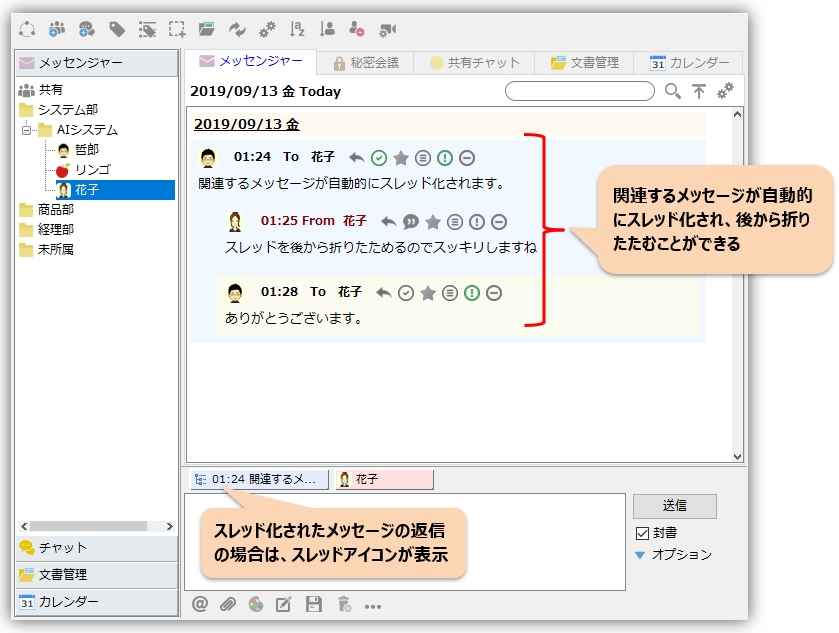
在 Messenger 的單獨標籤中管理指定用戶
您可以在單獨的選項卡中管理指定使用者並傳送和接收訊息。儘管這是一項高級功能,但它使可用性變得更好。
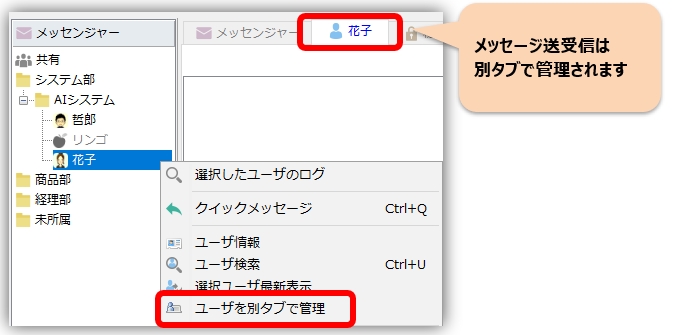
過去的日誌搜尋和匯入設置
日誌搜尋如下。詳細資料是“日志搜索「請參閱。
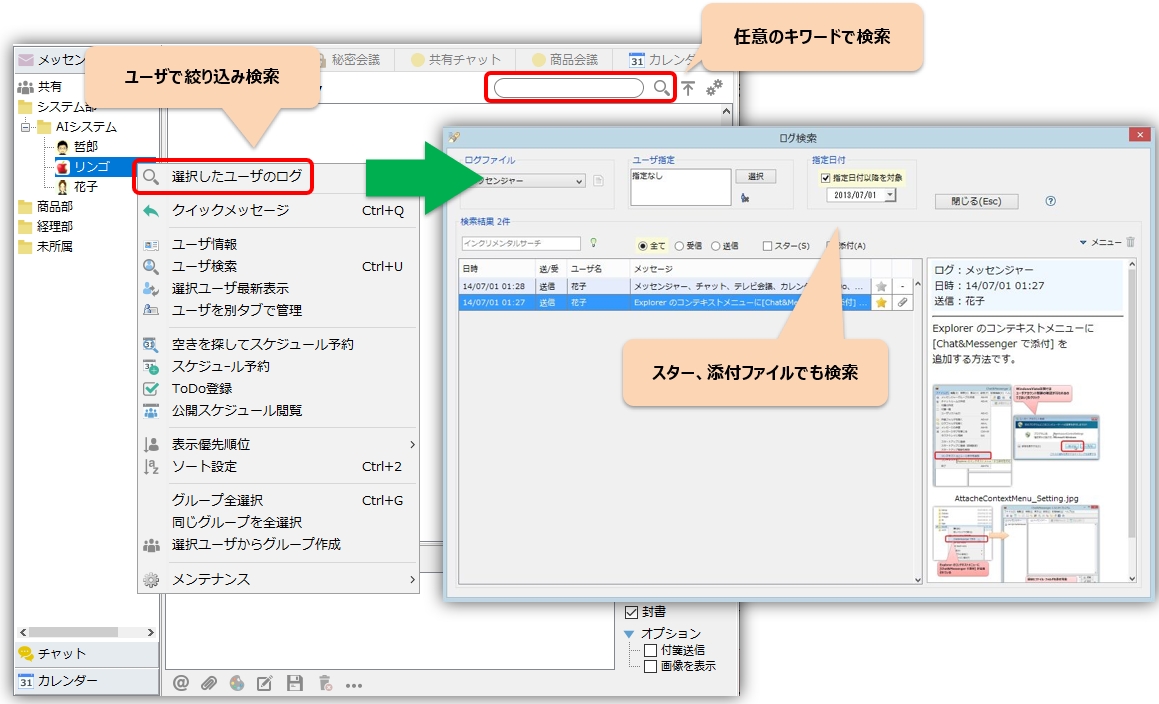
此外,您可以快速匯入過去的日誌,也可以指定當您重新啟動Chat&Messenger時將過去多少天的日誌訊息匯入到訊息窗格中。
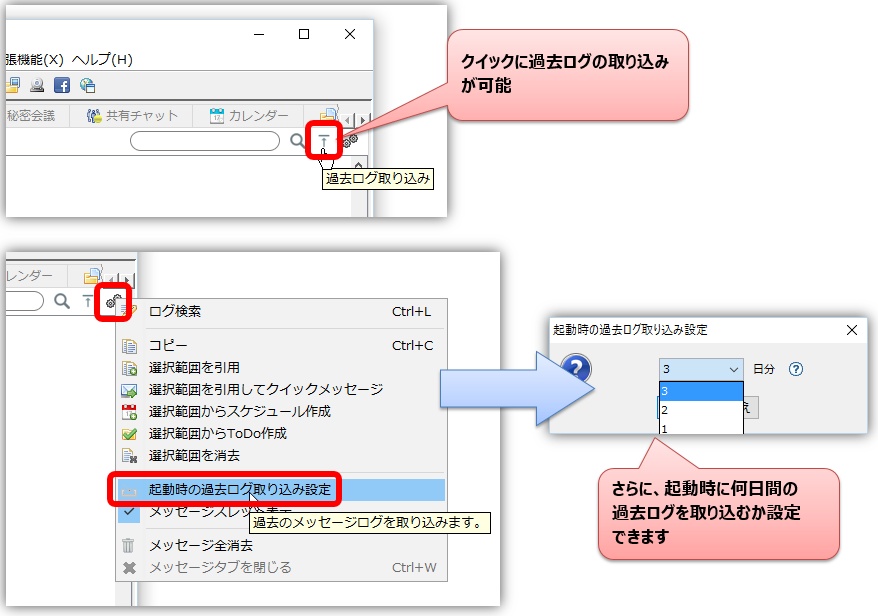
建立和共享訊息組
您可以對經常發送訊息的使用者進行分組,並大量發送訊息。在聊天群組建立畫面上,設定您要建立的聊天群組的名稱。另外,選取「選擇」列中您想要加入該群組的使用者的複選框,然後按一下「完成」按鈕。
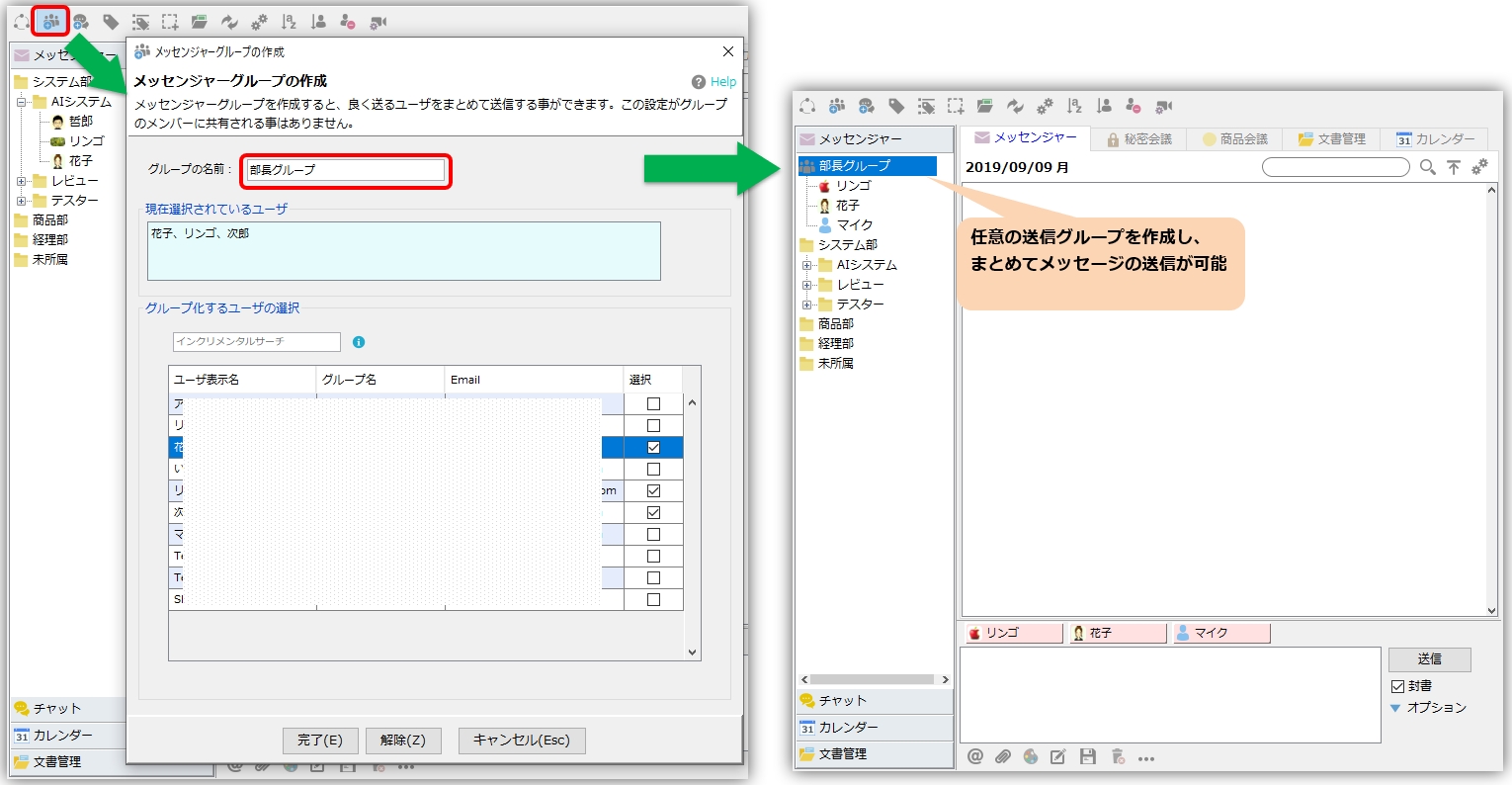
您可以使用以下功能快速建立訊息群組:
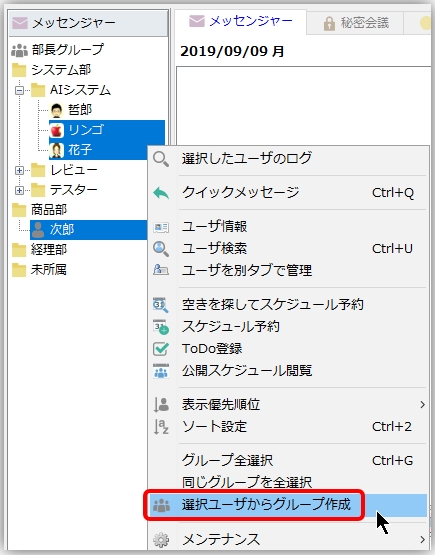 |
從選定的使用者建立群組 選擇任意使用者並從右鍵選單中執行「從所選使用者建立群組」功能。 |
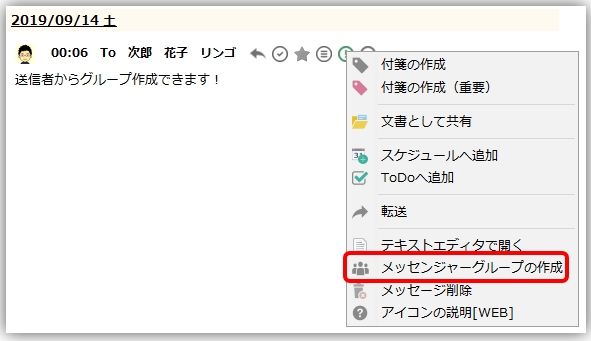 |
從寄件者建立群組 您也可以使用訊息窗格中其他功能表中的「從寄件者建立群組」功能來建立群組。 |
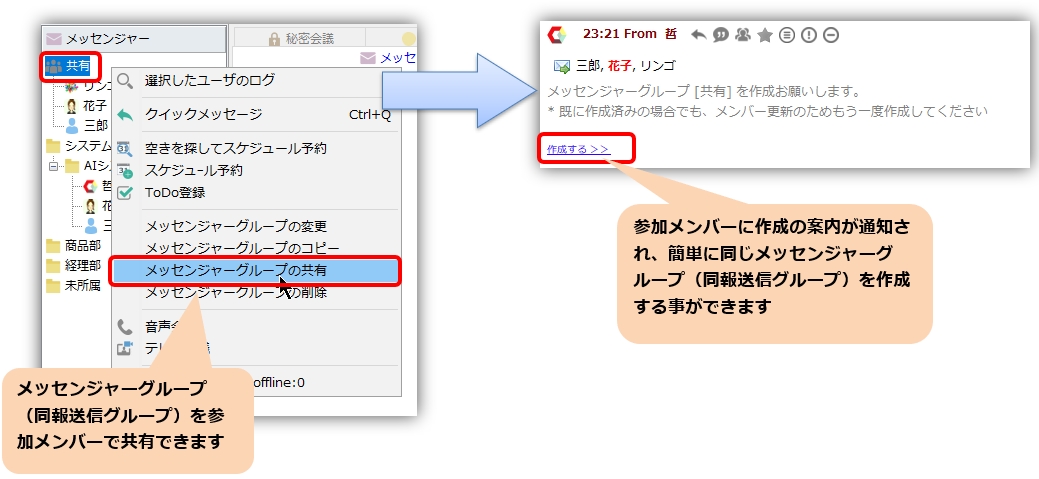 |
信差群組共享 您也可以與成員共用 Messenger 群組並建立相同的群組。 |
用星號管理重要訊息
您可以為訊息加註星標,並在以後使用日誌搜尋有效地搜尋它們。

用戶搜尋和排序
搜尋用戶
使用用戶搜尋功能,您可以快速搜尋所需的用戶。
|
|
只需在輸入區域輸入@,就會出現快速用戶搜尋。
*如果您使用擴充功能“使用者名字母搜尋”,也可以透過輸入字母進行搜尋。 |
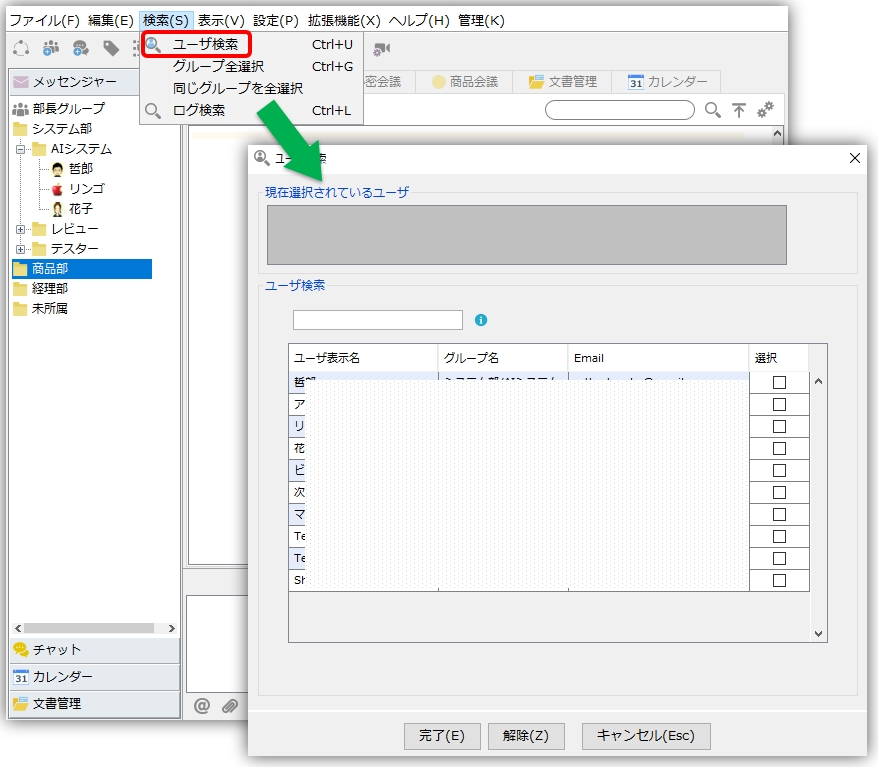 |
在使用者搜尋對話方塊中,透過增量搜尋來搜尋「使用者名稱」、「群組名稱」和「電子郵件」項目。
為了在搜尋後有效率地選擇所需的用戶,請參考以下操作。
|
對使用者進行排序
排序和优先级设置 參考
使用者列表輸出
使用使用者清單輸出功能,可以將使用者清單中顯示的所有使用者的詳細資訊輸出到Excel。若要輸出使用者列表,請選擇“檔案”選單⇒“輸出使用者列表”。
PC啟動確認
使用者選擇⇒右鍵並從彈出式功能表中選擇“維護”→“PC 啟動確認”,確認所選用戶的 PC 啟動(可多選)。
此功能用於離線使用者判斷是否只是暫時離線。 PC啟動確認功能測試PC是否參與網路並回應、ping指令、是否可以進行名稱解析,如果能夠確認其中任何一項,則確定PC正在啟動。
未開通訊息預防功能
如果收到的訊息仍未打開,您將收到氣球警報。點選氣球可跳轉至對應的恢復通知。

*每 30 分鐘檢查一次。
從編輯器建立訊息
透過執行「從編輯器建立訊息」功能,您可以使用您喜歡的文字編輯器編輯和撰寫訊息。
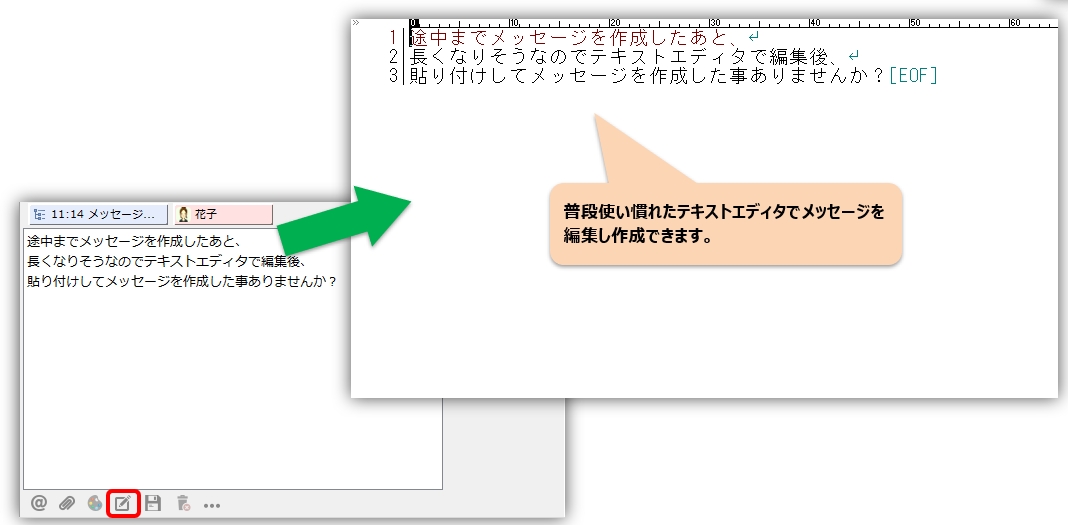
您是否曾經中途創建一條訊息,然後在文字編輯器中對其進行編輯並貼上以創建該訊息,因為它看起來會很長?使用此功能,您可以順利地執行此任務。
